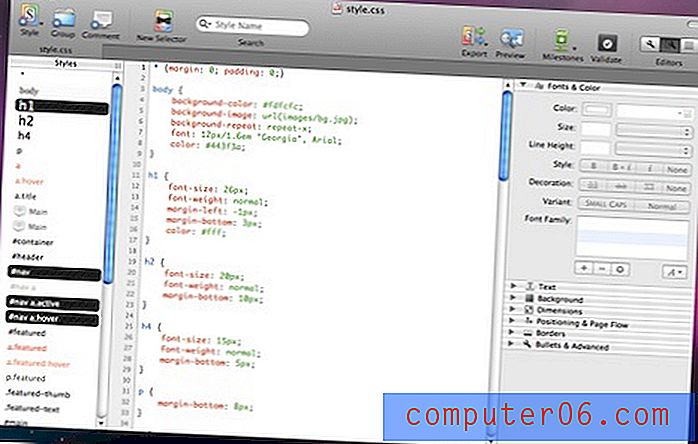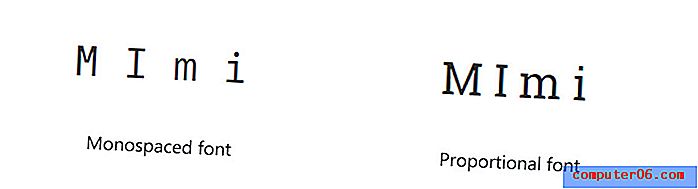Come utilizzare l'iPhone 5 come timer
Ultimo aggiornamento: 14 febbraio 2017
Imparare come utilizzare il timer sull'iPhone può fornirti alcuni modi aggiuntivi per utilizzare il dispositivo. Un timer ha diverse applicazioni e la facilità con cui può essere utilizzato sul tuo iPhone lo rende molto meno noioso rispetto ai timer fisici che sono spesso ingombranti o difficili da individuare.
Sia che tu voglia correre per un certo periodo di tempo o che tu abbia bisogno di un promemoria che è il momento di effettuare una regolazione in cucina, un timer è un'utilità utile da avere a disposizione. L'iPhone 5 ha il suo timer ed è incluso nel dispositivo per impostazione predefinita. La nostra guida di seguito ti mostrerà come utilizzare l'iPhone 5 come timer navigando attraverso l'app Orologio, dove potresti anche configurare le tue sveglie. Una volta che avrai familiarità con le funzionalità del timer dell'app dell'orologio dell'iPhone, inizierai a vedere tutti i potenziali usi che un semplice timer può fornire nella tua vita quotidiana.
Impostazione e utilizzo del timer di iPhone 5
Anche se hai familiarità con alcuni degli aspetti più compatibili con i media digitali di iPhone 5, come il download di episodi TV o il salvataggio di messaggi con immagini su Dropbox, ci sono molte attività a bassa tecnologia in cui i metodi più vecchi funzionano ancora meglio. E mentre potresti già avere un timer dedicato a casa tua, la possibilità di combinare quel dispositivo con il tuo iPhone 5, che è probabilmente comunque nelle vicinanze, semplifica l'intero processo. Quindi leggi sotto per sapere dove si trova il timer e come puoi usarlo.
Tieni presente che le immagini sottostanti provengono da iOS 6, quindi lo stile dell'icona dell'app e i menu Timer appariranno diversi se usi iOS 7 o versioni successive. Tuttavia, il processo per impostare un timer sul tuo iPhone è sempre lo stesso.
Passaggio 1: avviare l'app Orologio .

Apri l'app Orologio per iPhone 5
Passaggio 2: tocca l'opzione Timer nella parte inferiore dello schermo.

Seleziona l'opzione Timer
Passaggio 3: sposta le ruote al centro dello schermo in modo che mostrino la durata dell'evento di cui hai bisogno. Ad esempio, sto impostando un timer per 15 minuti nell'immagine seguente.

Scegli la quantità di tempo
Passaggio 4 (opzionale): tocca il pulsante Quando il timer termina e scegli il suono che vuoi sentire quando il timer si spegne.
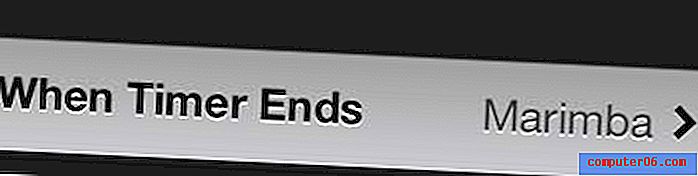
Seleziona il suono da riprodurre al termine del timer
Passaggio 5: tocca il pulsante verde Avvia per iniziare il conto alla rovescia.
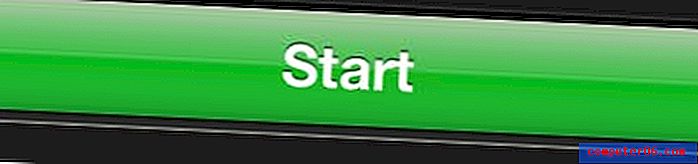
Tocca il pulsante Start
Si noti che anche se il telefono è disattivato o in modalità silenziosa, la sveglia per il timer continuerà a spegnersi.
L'ora visualizzata sull'orologio del tuo iPhone non è corretta? Scopri come passare all'ora automatica sull'iPhone in modo che il dispositivo si aggiorni automaticamente se cambi fuso orario o quando si verifica l'ora legale.